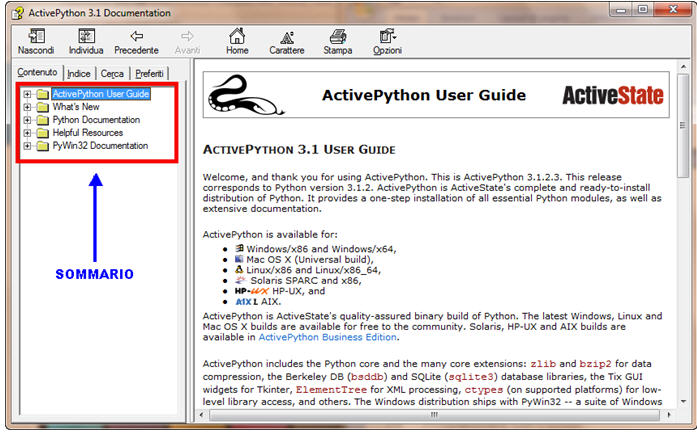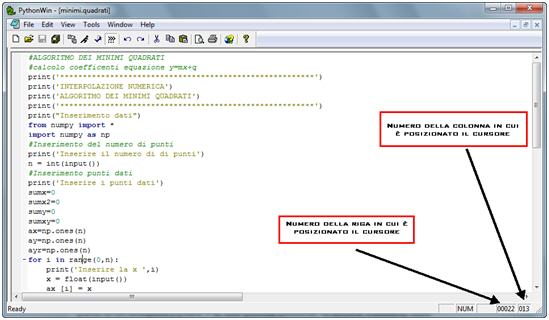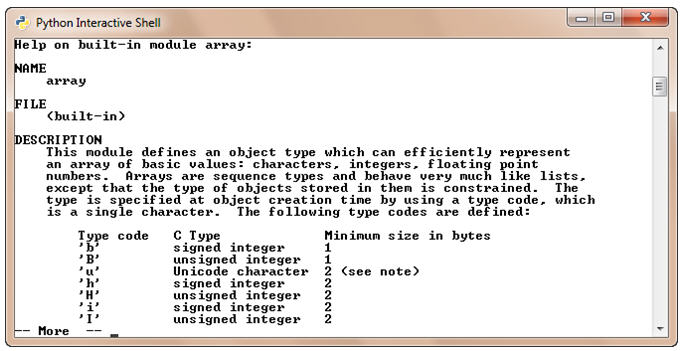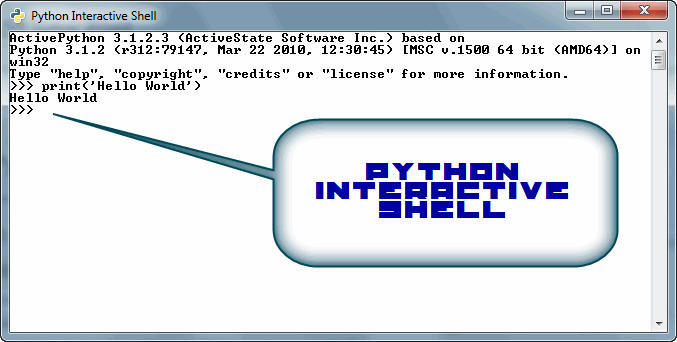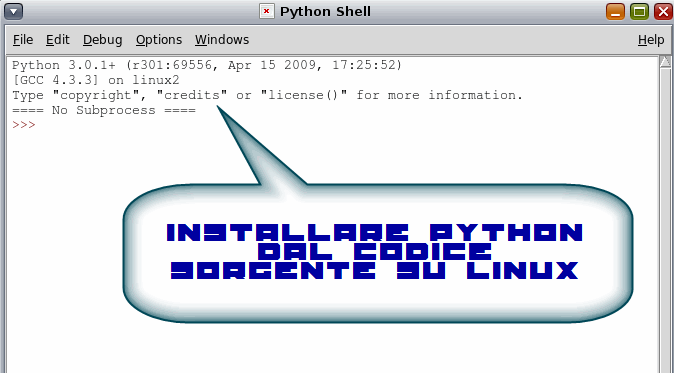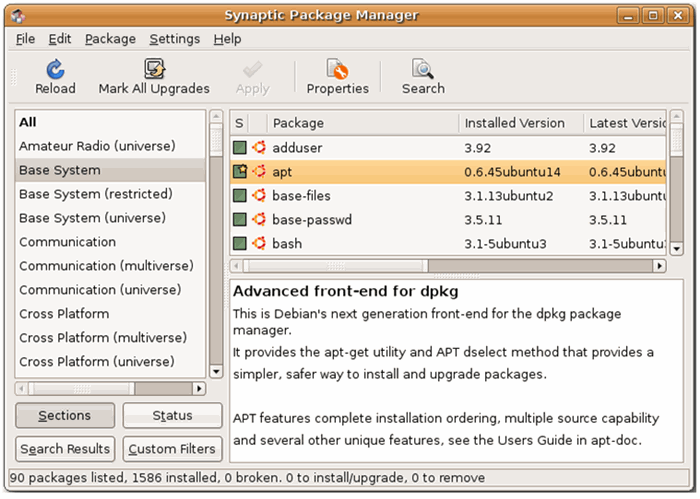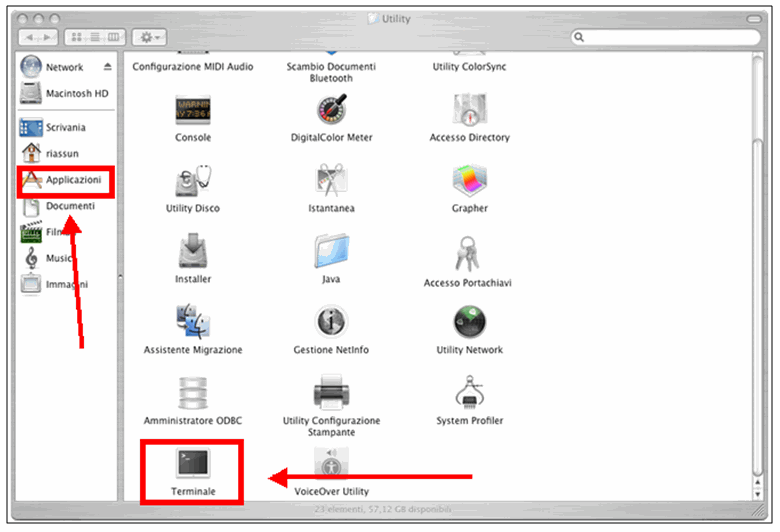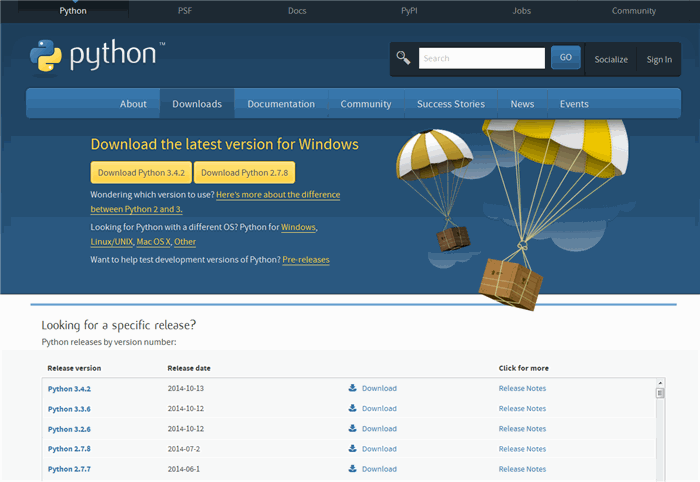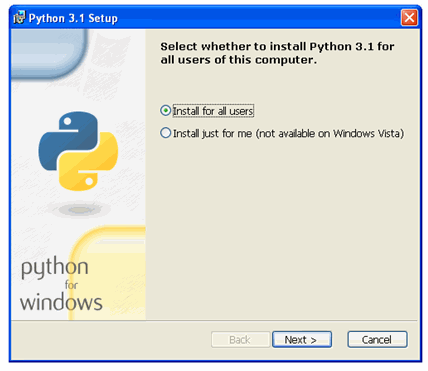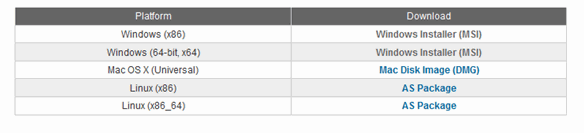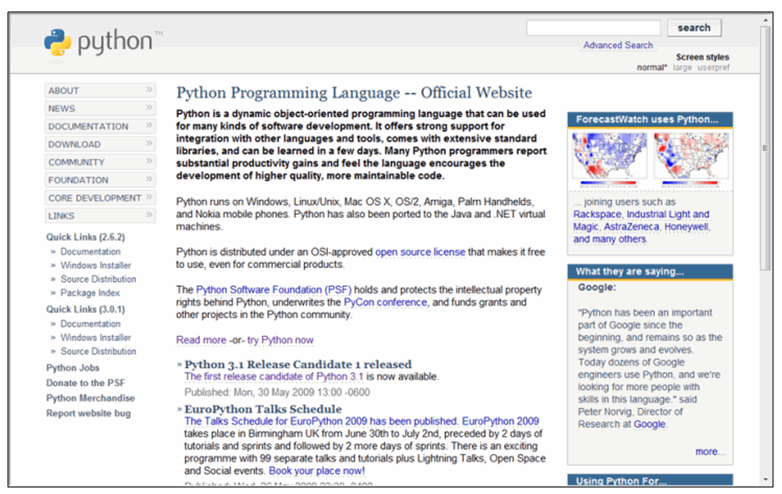Dopo aver proposto una Guida all’installazione di Python in ambiente Windows, in questa lezione vedremo nel dettaglio come installare Python su Mac Os, analizzando attentamente ogni passaggio in modo da eseguire l’intera procedura senza difficoltà e nel minor tempo possibile. In ambiente Mac le cose sono ancora più semplici, e questo è dovuto al fatto che nelle versioni recenti del Mac OS X, una versione di Python è già installata con il sistema operativo.
Per verificarlo e per avere informazioni sulla versione che è attualmente installata basta aprire l’applicazione Terminale (attraverso il seguente percorso: Finder è Applicazioni è Utility è Terminale) e digitare il comando Python -V.
Ad esempio se ci troviamo su Mac Os X versione 10.4.11 la finestra di terminale ci risponderà con qualcosa di simile:
Last login: Mon Jul 19 15:31:39 on ttyp1
Welcome to Darwin!
Mac-Giuseppe:~giuseppe$ Python -V
Python 2.3.5
A dimostrazione del fatto che la versione attualmente installata sul Mac in uso è la 2.3.5. Anche se si desidera installare una versione più recente di Python, è importante lasciare questa versione, questo perché Python è utilizzato in varie parti del sistema operativo e quindi la sua rimozione pregiudicherebbe il normale funzionamento della macchina.
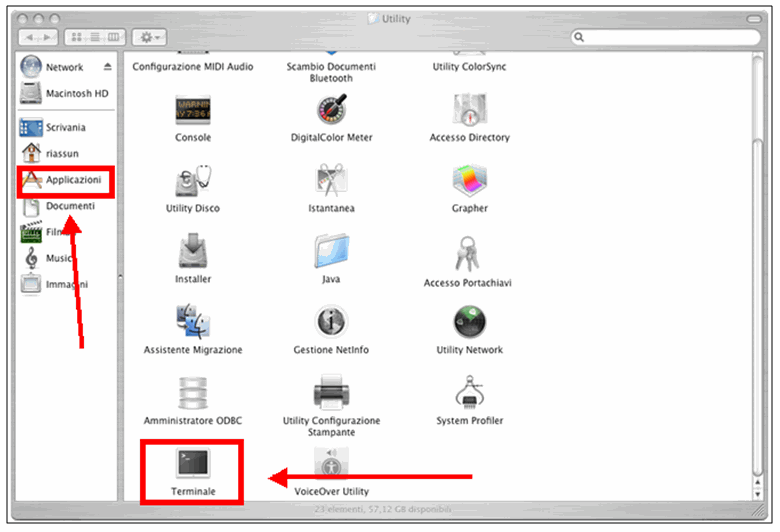
Vediamo allora come aggiungere a questa una versione più recente; per farlo basterà visitare il sito al seguente url:
http://www.python.org/download/
e scaricare la versione più recente disponibile, facendo attenzione a selezionare la versione corretta per il nostro sistema operativo. Al momento di stesura di questo libro la versione più recente è:
Python 3.1.2 Mac OS X Installer Disk Image (for Mac OS X 10.3 through 10.6)
che rappresenta l’immagine del disco Python-OSX, fatto questo se il vostro browser non l’ha già fatto, cliccate due volte su MacPython-OSX-3.1.2.dmg per fare il mount dell’immagine del disco sul vostro desktop. Da questo momento in poi basterà seguire le indicazioni di seguito riportate:
- Fate doppio click sul programma di installazione, Python.pkg.
- Il programma di installazione vi richiederà il nome utente e la password dell’amministratore.
- Seguite le istruzioni del programma di installazione.
- Dopo che l’installazione è stata completata, chiudete il programma di installazione ed aprite la cartella Applicazioni.
- Aprite la cartella Python 3.1.2.
- Fate doppio click su IDLE per lanciare Python.
Ricordiamo infine che seguendo la procedura appena indicata, avremo aggiunto una versione più recente alla versione già a corredo del sistema operativo, ciò per ribadire che in questo modo saranno presenti due versioni.
Per avviare la versione più recente sarà necessario aprire la cartella Python 3.1.2 presente nella cartella Applicazioni e cliccare sull’icona della idle di Python, in questo modo potremo verificare che la guida su come installare Python su Mac Os sia stata utile.
LINK DI APPROFONDIMENTO PER L’ARGOMENTO:
Link a risorse consigliate: